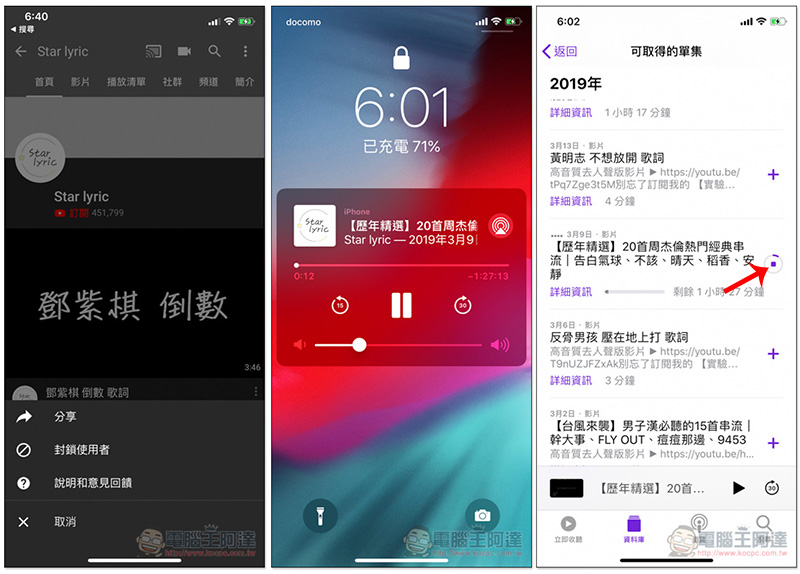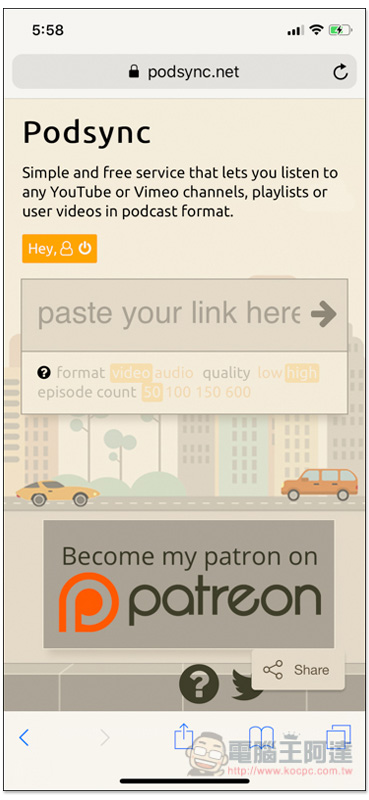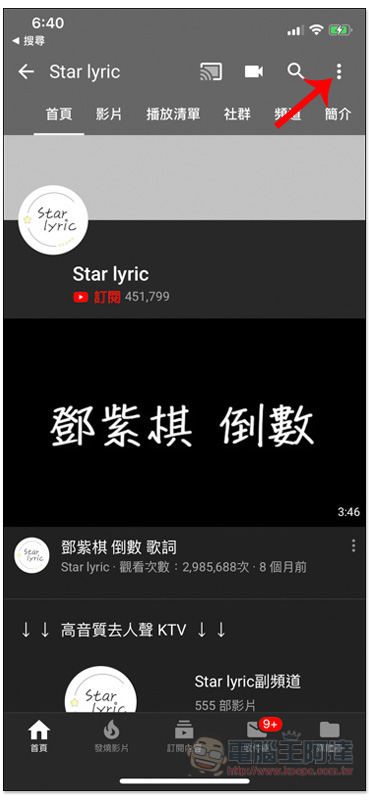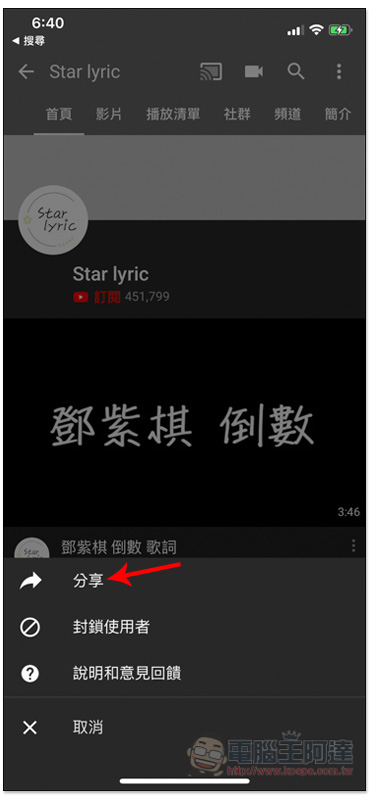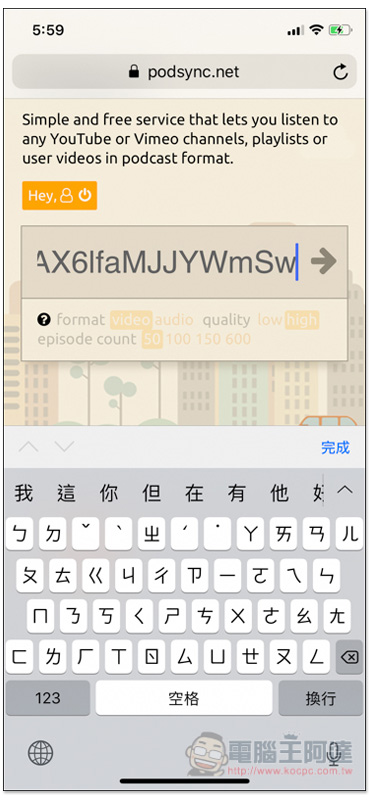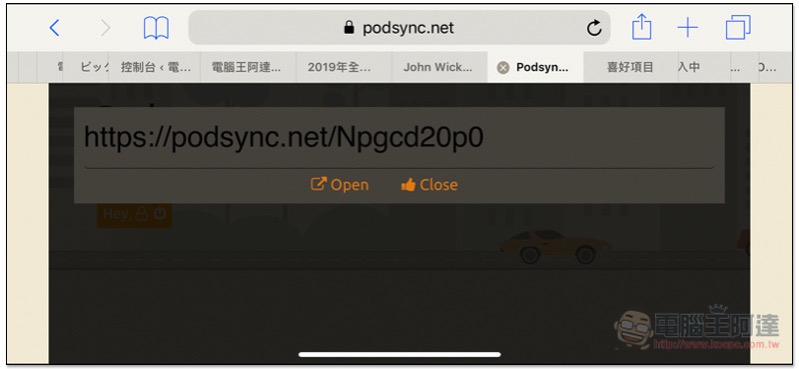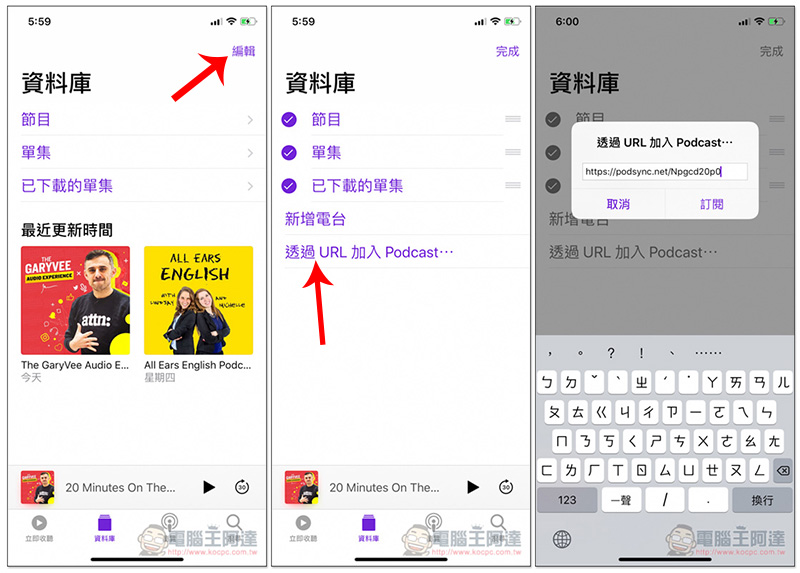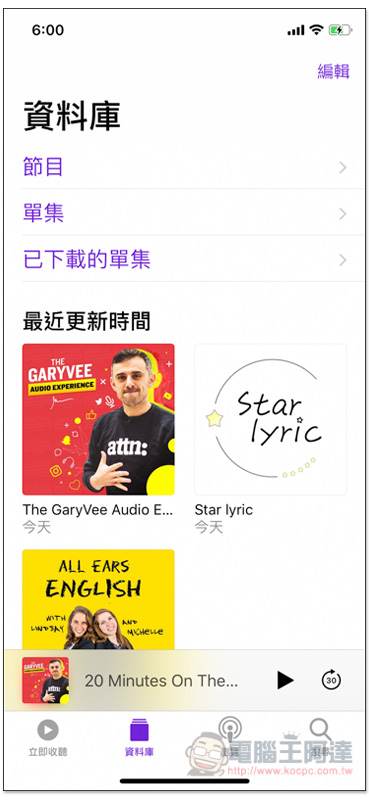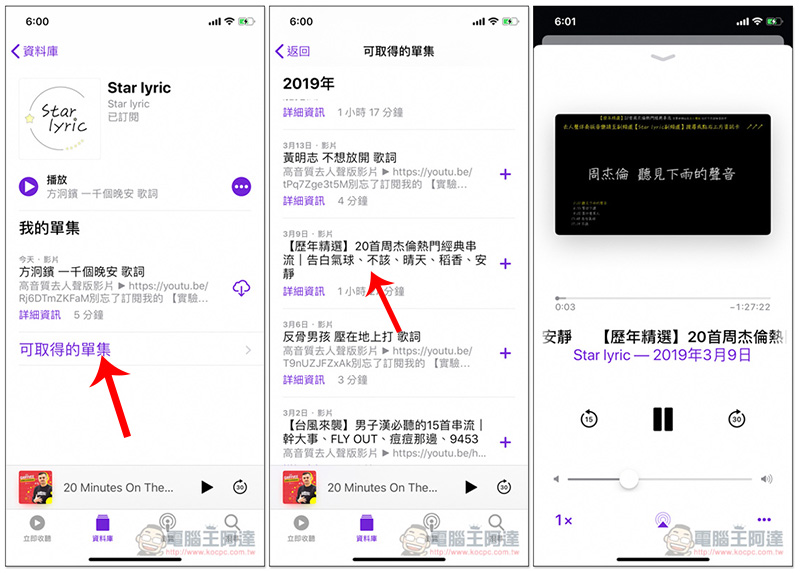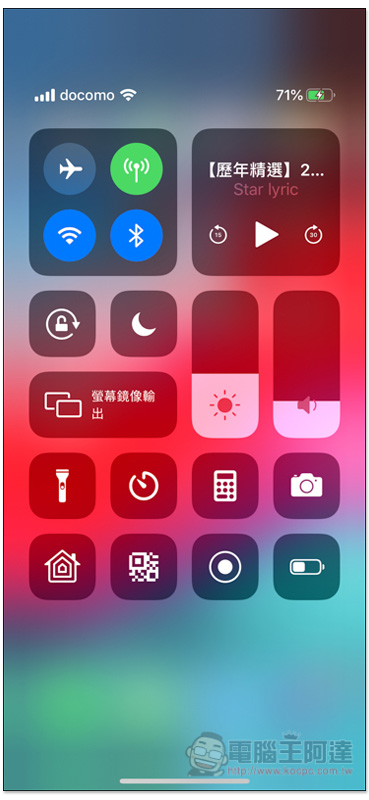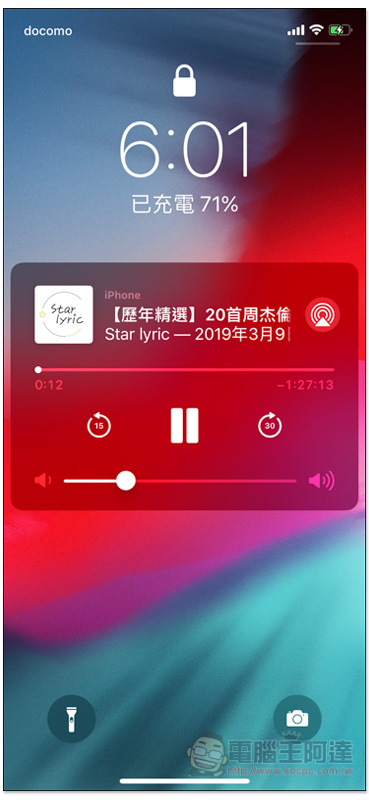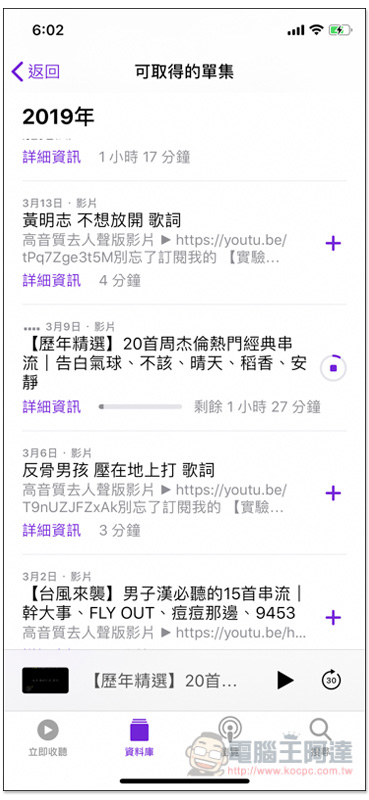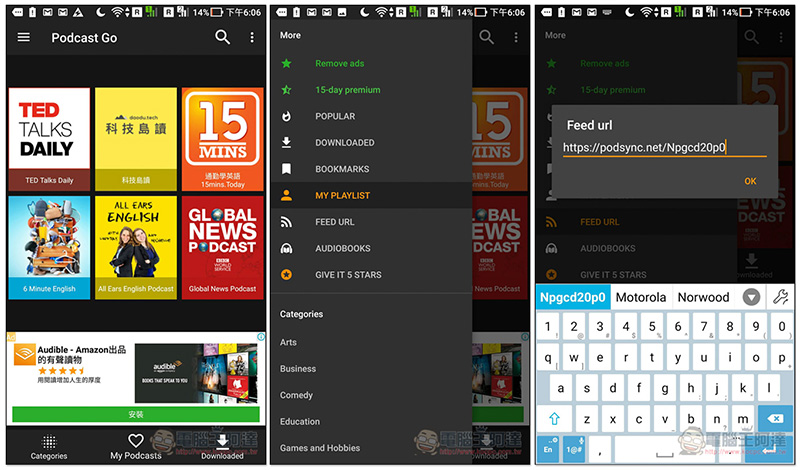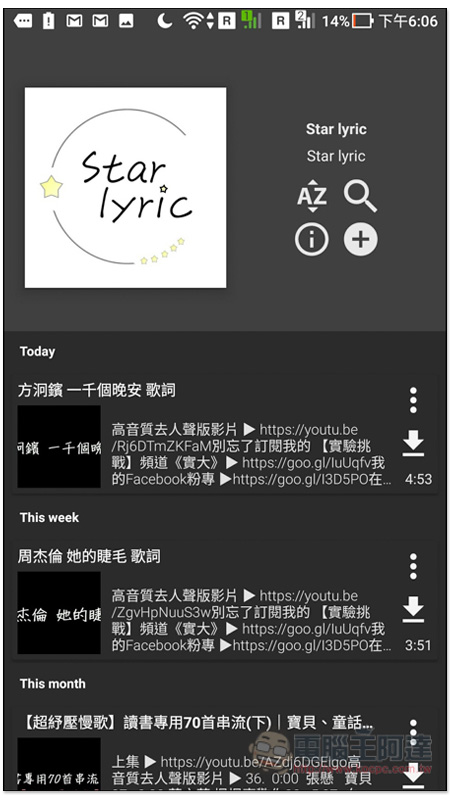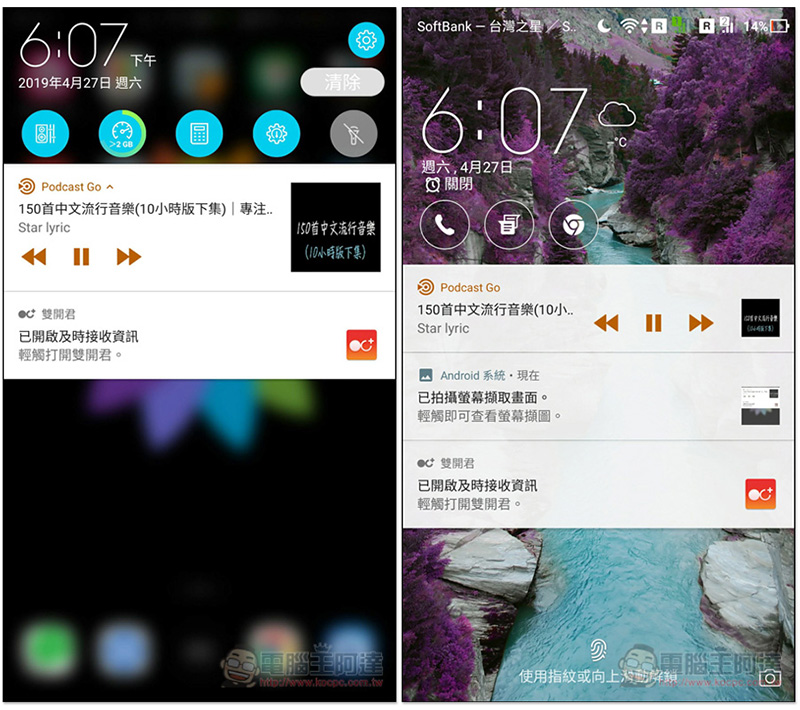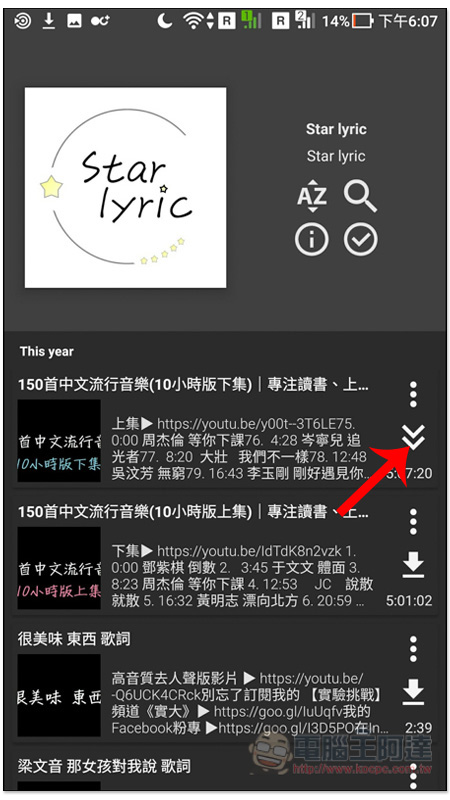過去雖然我們曾介紹一個透過瀏覽器實現背景聆聽 YouTube 音樂方法,但操作上其實有點麻煩,而且也聽說有些手機似乎行不通,這篇就要再來推薦另一個更強的方法,藉由 Podsync 服務把 YouTube 頻道變成 Podcast,這樣一來,不僅能背景、待機播放 YouTube 音樂,就連離線下載來聽也行,iOS、Android 系統都支援,繼續往下看吧!
Podsync 最強 iOS、Android 背景播放 YouTube 音樂的方式,還能離線下載
這服務就是實現 YouTube 背景、離線下載的工具(網址文末會附上),首先先取得你想要、最常聆聽的 YouTube 頻道連結,你自己頻道的也行:
iOS 使用操作教學
打開 YouTube App 後,進到你想要轉成 Podcast 的頻道,記住不是播放清單或音樂,而是這播放清單的 “頻道首頁”,如果你是自行建立播放清單,那就是你的頻道首頁。接著按右上角的 … 功能:
點選 “分享”:
就會看到複製連結功能:
頻道連結複製起來後,回到 Podsync網站貼上,並按下換行或右側的 ->:
就會獲得一個連結,不過不知道怎麼了,我試桌面版會出現複製功能,但我改用手機瀏覽器卻沒有,因此只能一個個字記下來。如果你的下方有顯示複製(Copy),可直接點選複製:
接著打開 iOS 內建的 Podcast App(其他任何第三方 Podcast App 也行),在資料庫選單中點選右上角的 ”編輯“,就會找到 “透過 URL 加入 Podcast“,把剛剛取得的連結貼上,並按下訂閱:
這 YouTube 頻道就會出現在你的資料庫裡:
進入之後會顯示最新上架的影片,按下方 “可取得的單集“,可查看更多其他影片,我以 20 首周杰倫熱門經典串流為例,點選之後就會開始播放:
跳回桌面有可能會發生突然暫停的現象,但別擔心,滑開控制介面就能繼續播放:
待機播放也沒問題:
想離線下載的人,回到剛剛清單頁面按右側的 + 就能下載來聽:
Android 使用操作教學
Android 部分怎麼取得 YouTube 頻道連結跟利用 Podsync轉換這我就不多作介紹,還不清楚的人參考上方 iOS 的步驟。我以 Podcast Go 這套為例,點選首頁左上角選單,即會找到 FEED URL,把轉換過的 YouTube 頻道連結貼上:
即會找到該頻道,按上方的 + 可進行訂閱:
測試背景、待機播放都沒問題,而且跳回桌面時還沒有 iOS 出現中斷的現象,正常繼續播放:
按清單右側功能可離線下載來聽:
離線下載時,Podcast 是把整部影片都下載下來,意味著除了聽音樂,你也能透過這方法來下載 YouTube 影片,Vimeo 也支援。
補充資料
Podsync網址:https://podsync.net/